Zewnętrzny dysk twardy nie jest wyświetlany lub rozpoznawany? Oto jak to naprawić!
Opublikowany: 2019-06-28
Napraw zewnętrzny dysk twardy, który nie jest wyświetlany lub rozpoznawany: Zewnętrzne dyski twarde są bardzo przydatne, gdy chcesz zwiększyć przestrzeń dyskową. Umożliwiają one przechowywanie danych w miejscu innym niż główna pamięć masowa komputera, a to również przy stosunkowo niższych kosztach. Są łatwe w użyciu. Czasami jednak może się zdarzyć, że nawet po podłączeniu zewnętrznego dysku twardego do komputera nie jest on wyświetlany ani rozpoznawany. Może istnieć wiele powodów, dla których zewnętrzny dysk twardy nie jest wyświetlany, na przykład martwe porty USB lub problemy ze sterownikami. Jeśli komputer nie wykrywa zewnętrznego dysku twardego, wykonaj następujące czynności.

Zanim przejdziesz do poniższych metod, musisz najpierw upewnić się, że przełącznik zasilania dysku jest włączony (jeśli istnieje). Wskażą to kontrolki na urządzeniu. Podczas gdy większość dysków zewnętrznych jest zasilana przez sam port USB, niektóre mogą mieć oddzielny kabel zasilający. W takim przypadku należy upewnić się, że kabel zasilający działa prawidłowo. Jeśli to nie działa, kabel zasilający lub gniazdko mogą być uszkodzone. Jeśli sprawdziłeś to wszystko, a dysk się nie wyświetla, kontynuuj wykonywanie podanych kroków.
Zawartość
- Napraw zewnętrzny dysk twardy, który nie wyświetla się lub nie jest rozpoznawany
- Metoda 1 – Spróbuj użyć innego portu USB lub komputera
- Metoda 2 - Uruchom narzędzie do rozwiązywania problemów ze sprzętem i urządzeniami
- Metoda 3 - Włącz dysk zewnętrzny, jeśli jeszcze nie jest
- Metoda 4 - Zaktualizuj sterowniki zewnętrznego dysku twardego
- Metoda 5 – Utwórz partycje na dysk zewnętrzny
- Metoda 6 - Ustaw lub zmień literę dysku
- Metoda 7 – Sformatuj zewnętrzny dysk twardy
- Metoda 8 - Wyłącz ustawienie selektywnego zawieszenia USB
Napraw zewnętrzny dysk twardy, który nie wyświetla się lub nie jest rozpoznawany
Upewnij się, że utworzyłeś punkt przywracania na wypadek, gdyby coś poszło nie tak.
Metoda 1 – Spróbuj użyć innego portu USB lub komputera
Spróbuj włożyć dysk twardy do innego portu USB, aby sprawdzić, czy występuje problem z samym portem USB. Jeśli zewnętrzny dysk twardy pojawia się po włożeniu go do innego portu USB, oznacza to, że poprzedni port USB może być martwy.

Spróbuj także włożyć dysk twardy do innego komputera. Jeśli nie pojawi się również na drugim komputerze, może to oznaczać problem z dyskiem twardym. Może nawet być całkowicie martwy i być może trzeba go wymienić. W ten sposób będziesz wiedział, gdzie dokładnie leży problem.
Metoda 2 - Uruchom narzędzie do rozwiązywania problemów ze sprzętem i urządzeniami
Wbudowane narzędzie do rozwiązywania problemów z systemem Windows może poradzić sobie z tym za Ciebie, sprawdzając i naprawiając wszelkie problemy związane ze sprzętem lub USB, więc ten jest najważniejszym krokiem. Aby system Windows mógł rozwiązać ten problem,
1. Wyszukaj Rozwiązywanie problemów w polu wyszukiwania systemu Windows, a następnie kliknij go. Alternatywnie możesz uzyskać do niego dostęp w Ustawieniach.
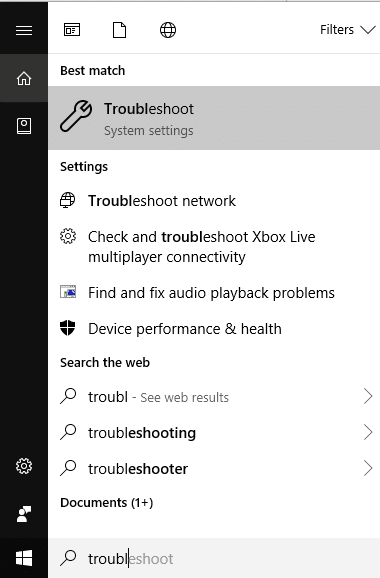
2. Przewiń w dół do pozycji „ Sprzęt i urządzenia ” i kliknij ją.
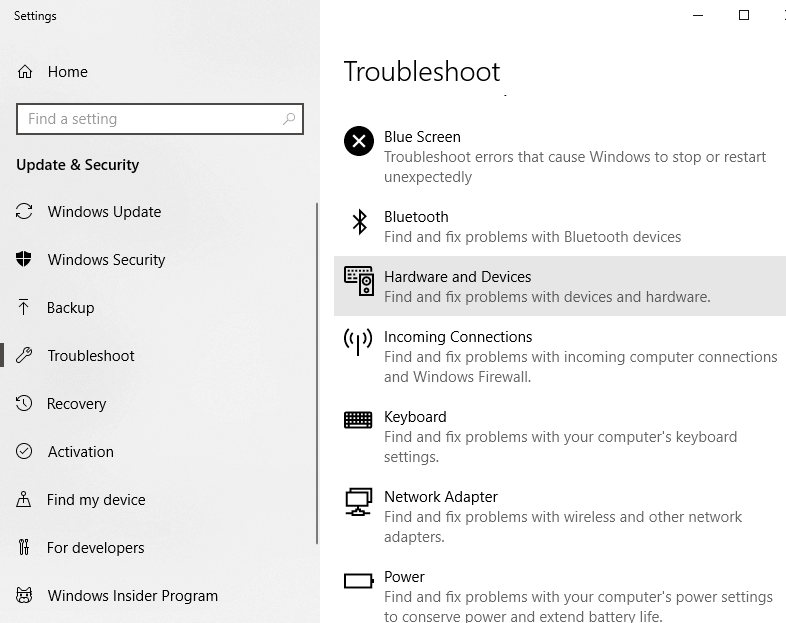
3. Kliknij „ Uruchom narzędzie do rozwiązywania problemów ” w sekcji Sprzęt i urządzenia.
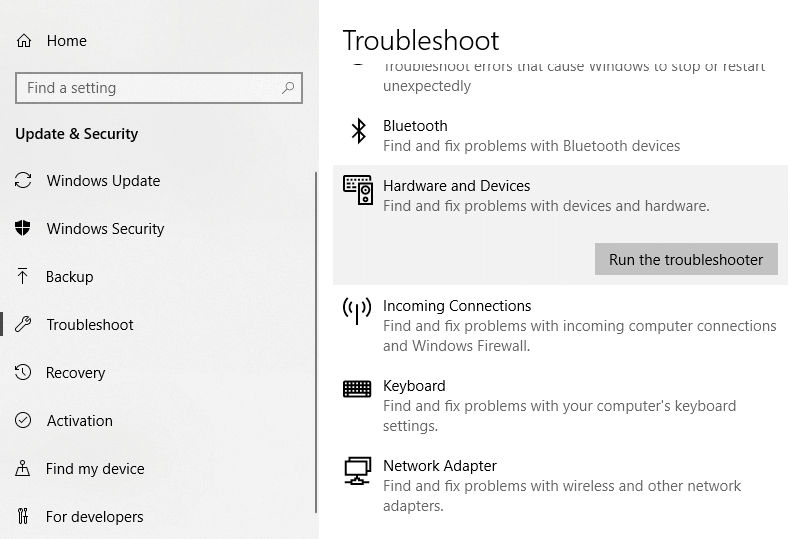
Metoda 3 - Włącz dysk zewnętrzny, jeśli jeszcze nie jest
Jeśli zewnętrzny dysk twardy nie jest wyświetlany lub rozpoznawany, przyczyną może być wyłączenie go na komputerze. Powinieneś upewnić się, że twój dysk twardy jest włączony przez:
1. Naciśnij klawisz Windows + R , aby otworzyć Uruchom.
2. Wpisz „ devmgmt.msc ” i kliknij OK.
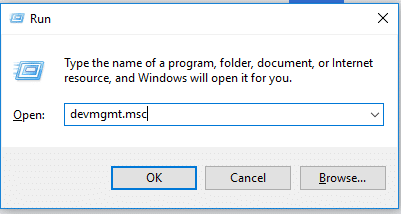
3. W oknie zarządzania urządzeniami kliknij dwukrotnie typ zewnętrznego dysku twardego. Może znajdować się w ' Disk drive ' lub ' Universal Serial Bus Controllers '.
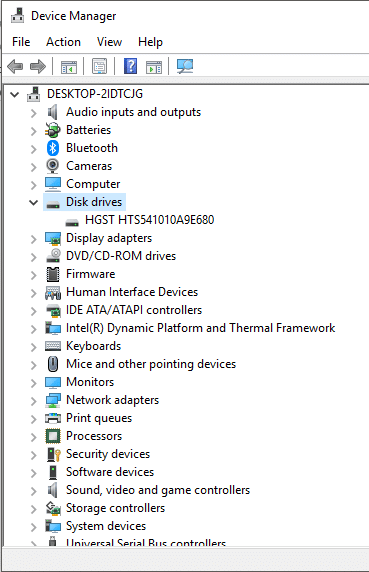
4. Kliknij dwukrotnie zewnętrzny dysk twardy, aby otworzyć jego Właściwości.
5. Teraz, jeśli widzisz przycisk „ Wyłącz urządzenie ”, oznacza to, że dysk twardy jest już włączony.
6. Ale jeśli widzisz przycisk „ Włącz urządzenie ”, kliknij go, aby włączyć zewnętrzny dysk twardy.
Metoda 4 - Zaktualizuj sterowniki zewnętrznego dysku twardego
Jeśli sterowniki dysków twardych są nieaktualne lub ich brakuje, może to prowadzić do tego, że zewnętrzny dysk twardy nie zostanie wyświetlony lub nie zostanie rozpoznany. Dlatego musisz upewnić się, że sterowniki są zaktualizowane. Możesz zaktualizować sterowniki ręcznie, wyszukując najnowszą wersję online i pobierając je na swój komputer. W tym celu musisz zebrać wymaganą wiedzę.
1. Naciśnij klawisz Windows + R, a następnie wpisz devmgmt.msc i Enter, aby otworzyć Menedżera urządzeń.
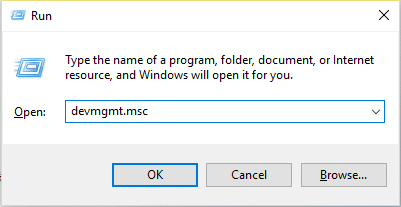
2. Rozwiń napędy dysków lub kontrolery uniwersalnej magistrali szeregowej.
3. Teraz kliknij prawym przyciskiem myszy zewnętrzny dysk twardy i wybierz Aktualizuj sterownik.
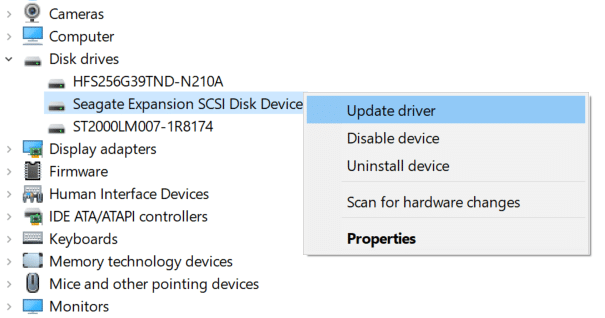
4. Wybierz opcję „ Wyszukaj automatycznie zaktualizowane oprogramowanie sterownika ”.
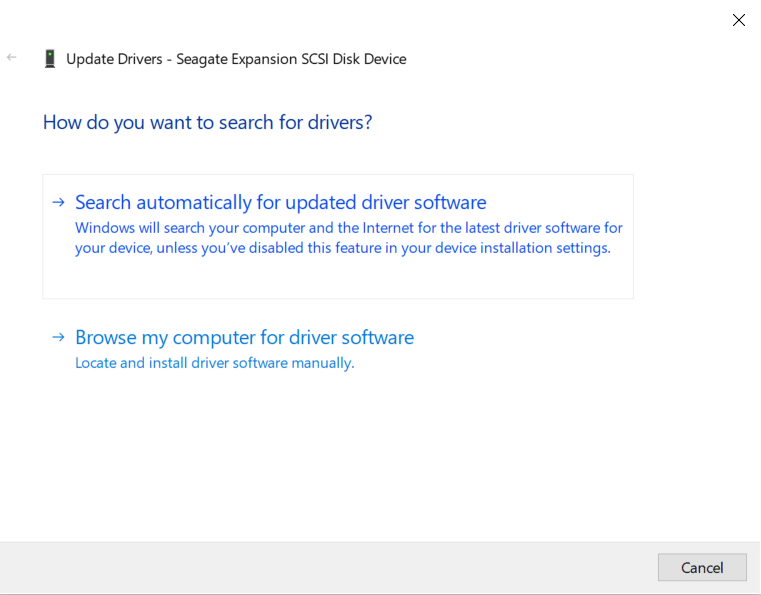
5. Spowoduje to automatyczne wyszukanie i zainstalowanie zaktualizowanego sterownika sprzętu z Internetu.
6. Jeśli powyższe kroki były pomocne w naprawieniu problemu, to bardzo dobrze, jeśli nie, kontynuuj.
7. Ponownie kliknij prawym przyciskiem zewnętrzny dysk twardy i wybierz „ Aktualizuj sterownik ”, ale tym razem na następnym ekranie wybierz „ Przeglądaj mój komputer w poszukiwaniu oprogramowania sterownika. “
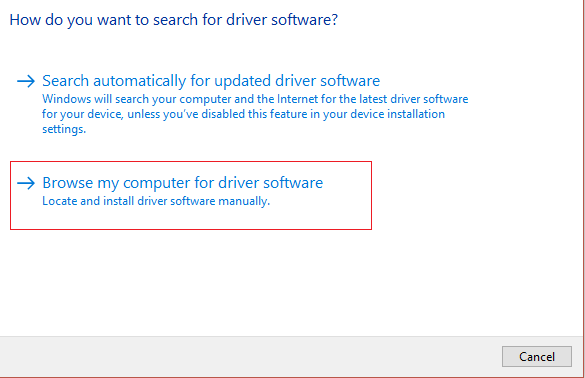
8. Teraz wybierz „ Pozwól mi wybrać z listy dostępnych sterowników na moim komputerze ”.

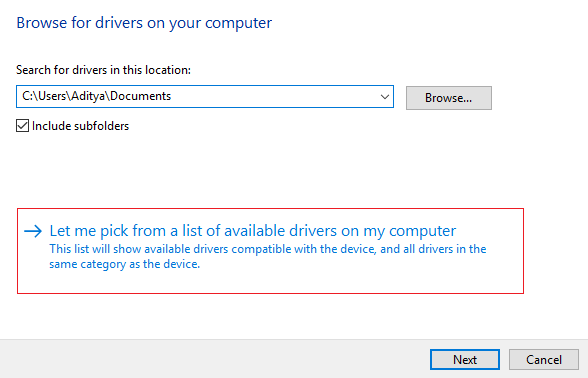
9.Na koniec wybierz najnowszy sterownik z listy i kliknij Dalej.
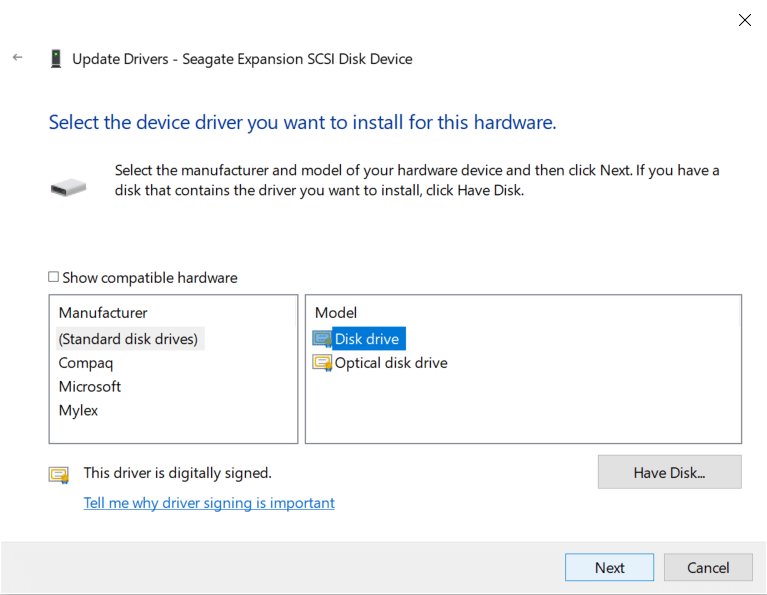
10.Zakończ powyższy proces i uruchom ponownie komputer, aby zapisać zmiany.
Metoda 5 – Utwórz partycje na dysk zewnętrzny
Jeśli podłączasz dysk twardy po raz pierwszy, możliwe, że się nie wyświetla, ponieważ nie ma żadnych partycji. Również w przypadku poprzednio używanego dysku twardego problemy z partycjami mogą spowodować, że nie zostanie on wykryty. Aby podzielić dysk,
1. Naciśnij klawisz Windows + R , aby otworzyć Uruchom.
2. Wpisz „ diskmgmt.msc ” i kliknij OK.

3. W oknie zarządzania dyskami kliknij prawym przyciskiem dysk twardy i wybierz ' Nowy wolumin prosty '.
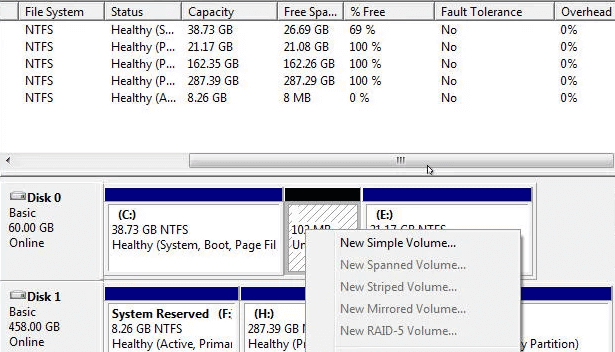
4. Aby zakończyć proces, postępuj zgodnie z tym przewodnikiem.
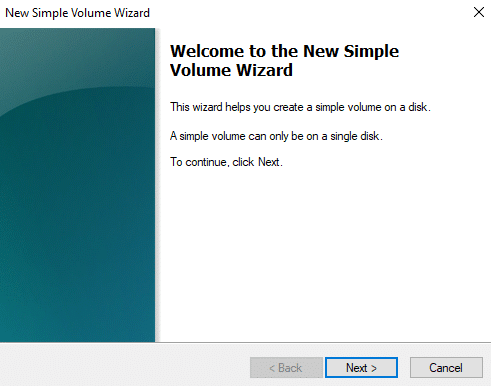
5. Uruchom ponownie komputer i sprawdź, czy jesteś w stanie naprawić zewnętrzny dysk twardy, który nie wyświetla się lub nie rozpoznaje problemu.
Metoda 6 - Ustaw lub zmień literę dysku
Po prawidłowym podzieleniu dysku na partycje należy przypisać literę dysku, aby wykryć zewnętrzny dysk twardy. Dla tego,
1. Naciśnij klawisz Windows + R , aby otworzyć Uruchom.
2. Wpisz „ diskmgmt.msc ” i kliknij OK.

3. W oknie Zarządzanie dyskami kliknij prawym przyciskiem myszy dysk, któremu chcesz przypisać literę dysku.
4. Kliknij ' Zmień litery i ścieżki dysków '.
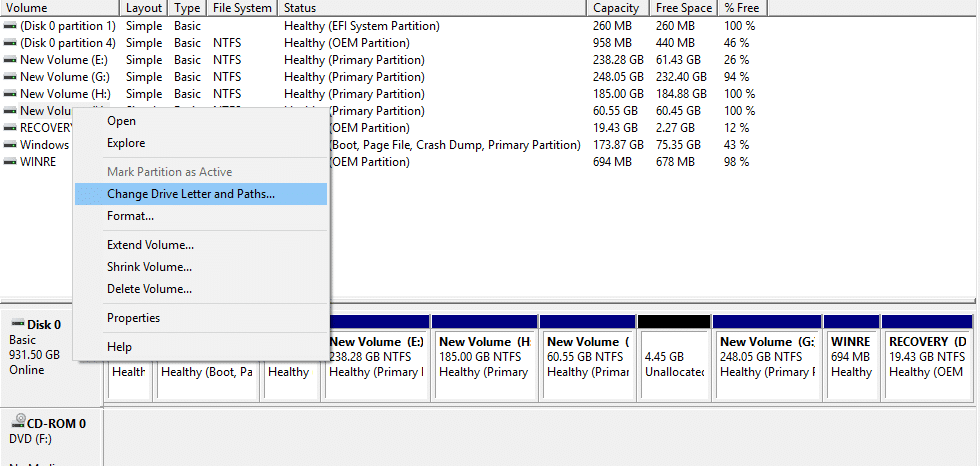
5.Jeżeli Twój dysk nie ma jeszcze litery dysku, kliknij ' Dodaj '. W przeciwnym razie kliknij „ Zmień ”, aby zmienić literę dysku.
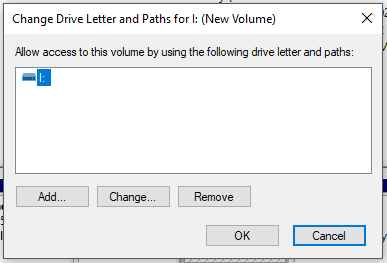
6. Wybierz przycisk opcji „ Przypisz następującą literę dysku ”.
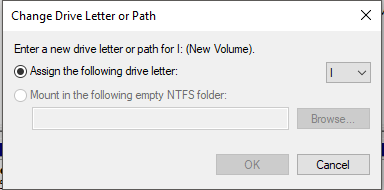
7. Wybierz nową literę, którą chcesz przypisać z menu rozwijanego i kliknij OK.
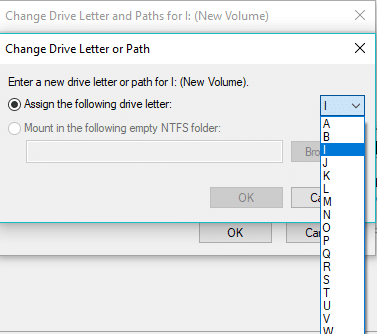
8. Odłącz i ponownie włóż zewnętrzny dysk twardy i sprawdź, czy zewnętrzny dysk twardy jest teraz rozpoznawany, czy nie.
Metoda 7 – Sformatuj zewnętrzny dysk twardy
Jeśli dysk jest podzielony na partycje i nadal się nie wyświetla, może to być spowodowane tym, że został wcześniej podzielony na partycje lub sformatowany przy użyciu innego systemu plików lub systemu operacyjnego i system Windows tego nie rozumie. Aby sformatować dysk,
1. Naciśnij klawisz Windows + R, aby otworzyć Uruchom, a następnie wpisz „ diskmgmt.msc” i naciśnij Enter.

2. W oknie zarządzania dyskami kliknij prawym przyciskiem dysk twardy i wybierz ' Format '.
Uwaga: spowoduje to usunięcie całej zawartości dysku. Może być konieczne utworzenie kopii zapasowej plików przy użyciu systemu, w którym dysk został podzielony na partycje.
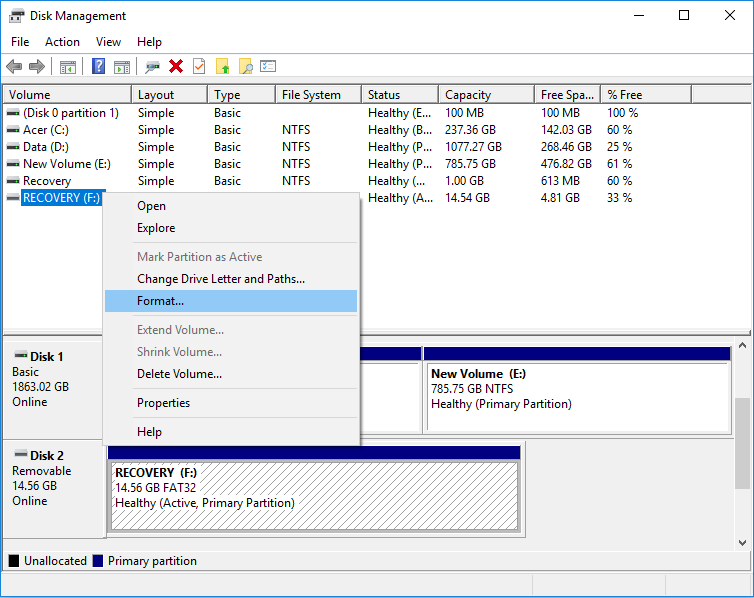
3. Wpisz dowolną nazwę, którą chcesz nadać swojemu dyskowi w polu Etykieta woluminu.
4. Wybierz systemy plików z FAT, FAT32, exFAT, NTFS lub ReFS, zgodnie z przeznaczeniem.
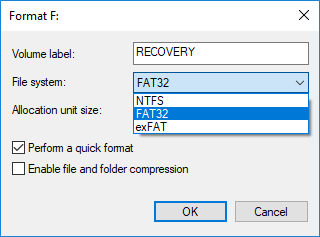
5. Teraz z listy rozwijanej Rozmiar jednostki alokacji (Rozmiar klastra) wybierz opcję Domyślny.
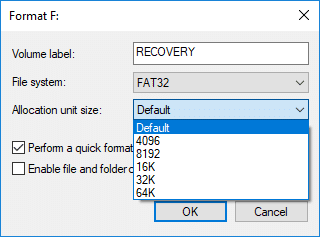
6. Zaznacz lub odznacz opcje „ Wykonaj szybkie formatowanie ” w zależności od tego, czy chcesz wykonać szybkie formatowanie, czy pełne formatowanie.
7. Następnie zaznacz lub odznacz opcję „ Włącz kompresję plików i folderów ” zgodnie z własnymi preferencjami.
8.Na koniec przejrzyj wszystkie opcje, a następnie kliknij OK i ponownie kliknij OK , aby potwierdzić swoje działania.
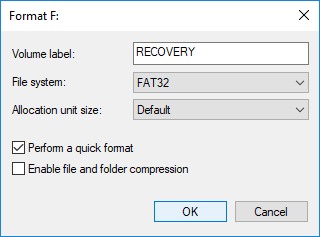
9. Po zakończeniu formatowania możesz zamknąć Zarządzanie dyskami.
Powinno to zdecydowanie naprawić problem z niewyświetlaniem zewnętrznego dysku twardego, ale jeśli z jakiegoś powodu utkniesz, postępuj zgodnie z następną metodą.
Metoda 8 - Wyłącz ustawienie selektywnego zawieszenia USB
1. Wyszukaj „ Edytuj plan zasilania ” w polu wyszukiwania znajdującym się na pasku zadań i otwórz je.
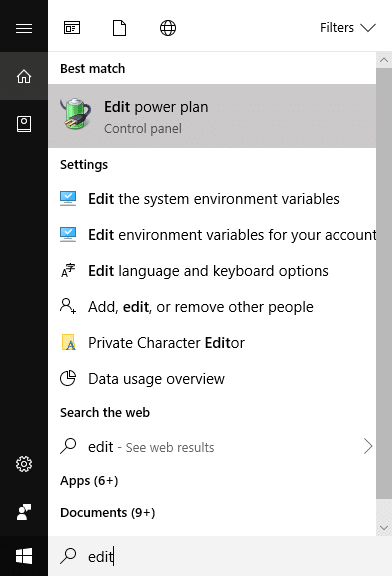
2. Kliknij „ Zmień zaawansowane ustawienia zasilania ”.
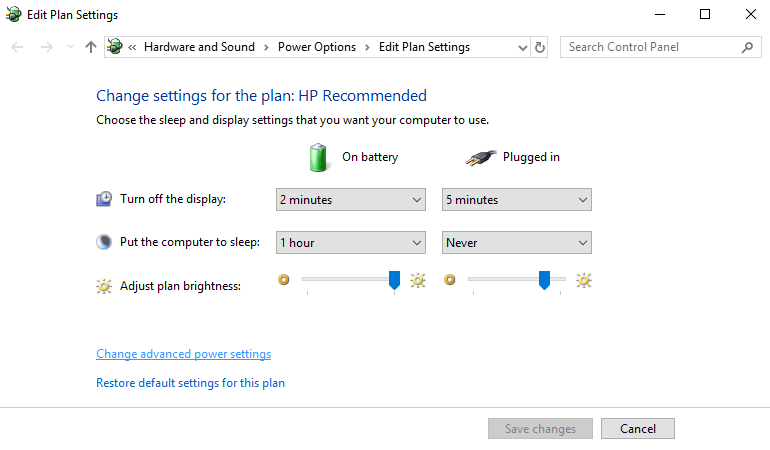
3. W ustawieniach USB wyłącz opcję „Ustawienie selektywnego wstrzymania USB ”.
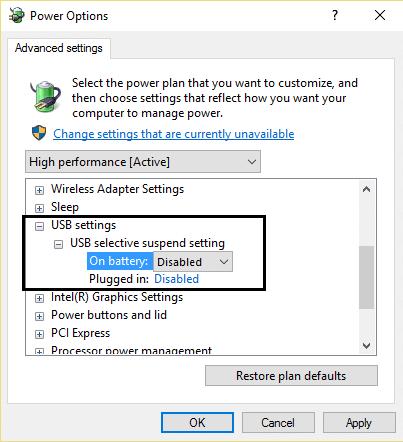
4. Kliknij OK, a następnie Zastosuj, aby zapisać zmiany.
5. Włóż ponownie dysk twardy i tym razem pojawi się bez problemu.
Zalecana:
- Jak korzystać z OneDrive: Pierwsze kroki z Microsoft OneDrive
- Wyłącz touchpad, gdy mysz jest podłączona w systemie Windows 10
- Napraw wysoki procesor Menedżera okien pulpitu (DWM.exe)
- Jak ustawić automatyczne wyłączanie w systemie Windows 10?
Mam nadzieję, że ten artykuł był pomocny i możesz teraz łatwo naprawić zewnętrzny dysk twardy, który nie jest wyświetlany lub rozpoznawany , ale jeśli nadal masz jakiekolwiek pytania dotyczące tego samouczka, możesz je zadać w sekcji komentarza.
